Como mover as pastas de perfil de usuários do Windows
Microsoft Windows Vista Vindovs 7 Ferramentas Administrativas / / March 18, 2020

Se você deseja alterar o nome da sua conta do Windows 7 ou Vista, é fácil. No entanto, mesmo quando você altera o nome, o nome da pasta do seu perfil de usuário permanece o mesmo. Se você tentar renomear a pasta, ela estragará gravemente sua conta. Consequentemente, a maioria das pessoas chegou à conclusão de que é impossível alterar o nome da sua pasta de perfil do Windows sem quebrar tudo. No entanto, neste tutorial, veremos como renomeá-lo e movê-lo para qualquer lugar que você quiser, sem atrapalhar nada importante.
Aviso Legal: Antes de começar, lembre-se de que existem alguns efeitos colaterais possíveis ao mover seu perfil.
- Seus atalhos do menu Iniciar poderia eles ainda aparecerão no menu Iniciar, mas precisarão ser recriados.
- Pessoal preferências dentro alguns aplicativos podem ser perdidos.
- Alguns programas podem pensar que você acabou de instalá-los
- Você precisará reindexar seu computador para que os documentos apareçam nos resultados de pesquisa do Menu Iniciar
Esses são os únicos problemas que notei até agora; portanto, sem mais delongas, vamos começar.
Passo 1
Precisamos usar a conta de administrador para este tutorial. Primeiro, precisamos ativá-la.
Abra cmd (Executar como administrador) e Tipo os 2 comandos a seguir:
administrador do usuário da rede / ativo: sim
administrador do usuário da rede yourpasswordhere
Para "yourpasswordhere", coloque a senha que você deseja atribuir à conta de administrador, isso pode ser quase qualquer coisa, lembre-se de lembrá-la.
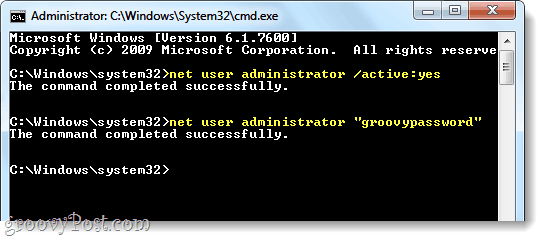
Depois de fazer isso, agora você poderá fazer login na conta de administrador.
Passo 2
Saia completamente da sua conta atual e faça login na conta do administrador.
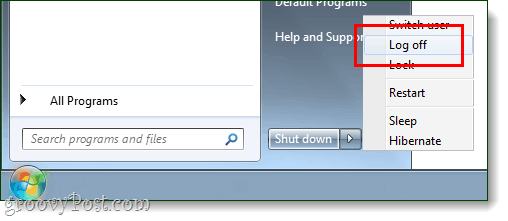
etapa 3
Aviso: esta etapa pode demorar muito, dependendo do tamanho da sua pasta de perfil de usuário do Windows, eu não sugira iniciar isso, a menos que você não precise usar o computador para nada, exceto tarefas simples para a próxima hora ou dois.
Agora que estamos na conta de administrador, abra o cmd novamente. Desta vez, vamos copiar todo o perfil existente para um novo local, é necessário usar o xcopy para que possamos manter seus programas funcionando corretamente. Para isso, use o seguinte comando, explicarei mais abaixo:
xcopy / h / e / o / k / x / c / j / b C: \ Usuários \perfil originalC: \ Usuários \novo perfil
O comando acima xcopy mantém atributos de arquivo e configurações do sistema quando copiados. Ele também continuará copiando, apesar dos erros serem executados. O local da pasta em vermelho deve ser a pasta que você deseja mover e o local em azul deve ser a pasta para a qual você deseja movê-lo. Por exemplo, meu sistema Windows nomeou meu perfil de usuário “grooveDexter. GDEXMACHINE "em vez do que eu queria, apenas" grooveDexter ". Usei o seguinte código para alterá-lo, basta adaptar o seu a esta captura de tela:

Passo 4
Agora que tudo foi copiado para o novo local, precisamos excluir o antigo. Para fazer isso tipo o seguinte comando em cmd:
del / s / q C:\Comercial\perfil antigo
rmdir C: \ Usuários \perfil antigo
O "del / s / qO comando ”excluirá todo o conteúdo da pasta e“ rmdir ”excluirá a pasta quando estiver vazia. Observe que rmdir não funcionará, a menos que o diretório esteja completamente vazio.
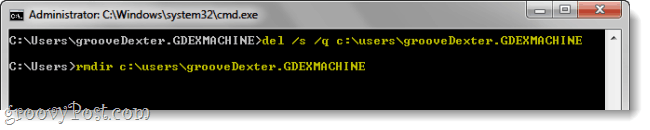
Etapa 5
Agora precisamos criar uma junção de link simbólico para que seus aplicativos instalados ainda funcionem, para fazer este tipo no seguinte comando:
mklink / J C: \ Usuários \perfil antigoC: \ Usuários \novo perfil

Feito!
Agora, seu perfil de usuário deve ser movido para um novo local, mas mantenha 99% da funcionalidade. Você pode fazer logoff da conta de administrador e começar a usar sua outra conta imediatamente!
